
本文将指导您如何在linux系统上使用postman高效测试linux api。
一、postman安装
-
下载postman: 访问postman官方网站(https://www.php.cn/link/52c73af5e80c9b3433c7a72de1c40c16),下载适用于您linux发行版的安装包。
-
安装postman: 解压下载的安装包,并创建符号链接以便在终端直接运行。例如:sudo ln -s /path/to/解压后的postman/bin/postman /usr/local/bin/postman (请将/path/to/解压后的postman替换为实际路径)。
-
验证安装: 在终端输入postman,成功启动postman界面则表示安装完成。
二、发送http请求
-
启动postman: 在终端输入postman或通过图形界面启动。
-
创建新请求: 点击左上角的“+”按钮,选择“http request”,填写请求名称和描述。
-
配置请求信息: 设置请求方法(get, post, put, delete等),输入api完整url,添加必要的请求头(如content-type, authorization)和请求体数据(json, x-www-form-urlencoded等)。
-
发送请求: 点击“send”按钮发送请求,postman将显示响应结果。
三、测试用例管理与自动化测试
-
创建集合: 点击左侧“new”按钮,选择“collection”,创建并命名您的测试集合。
-
添加请求到集合: 保存请求时,选择相应的集合。
-
编写测试脚本: 在请求的“tests”标签页,使用javascript编写测试脚本,例如验证状态码:pm.test("status code is 200", () => { pm.response.to.have.status(200); });
-
运行测试脚本: 发送请求后,测试结果将在“test results”面板显示。
四、高级技巧
- 参数化: 使用变量或数据文件(csv)实现参数化测试。
- 环境变量: 设置环境变量,方便不同环境下的测试。
- mock server: 使用mock server模拟api响应,辅助前端调试。
通过以上步骤,您可以高效地利用postman在linux环境下进行api测试,确保api的准确性和可靠性。
以上就是如何用postman测试linux api的详细内容,更多请关注代码网其它相关文章!

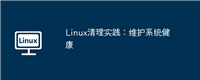
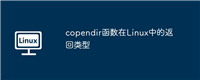




发表评论